Hoe een Facebook-verhaal te maken

Facebook-verhalen kunnen erg leuk zijn om te maken. Hier is hoe je een verhaal kunt maken op je Android-apparaat en computer.

Weten hoe u uw schermafbeeldingen op uw Android 11-apparaat kunt bewerken, is essentieel. Misschien moet je iemand een deel van je scherm sturen, maar niet alles. U moet weten hoe u dat onnodige deel van de afbeelding kunt bijsnijden.
Android 11 geeft je geweldige opties zodra je de schermafbeeldingen hebt gemaakt. U kunt ook scrollende schermafbeeldingen maken zonder een app van derden te hoeven installeren. Blijf lezen om te zien hoe je je screenshots kunt bewerken met alle opties die Android 11 te bieden heeft.
Een screenshot maken op Android 11
Een manier om een screenshot te maken, is door op de knop voor recente apps te tikken of door het gebaar uit te voeren dat u daarheen brengt. Onderaan zie je een optie met de tekst Screenshot. Tik er gewoon op en de schermafbeelding wordt gemaakt.
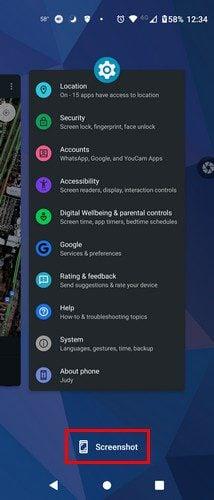
De knopmethode
De traditionele methode die iedereen kent bij het maken van screenshots, is door op twee knoppen te drukken. In dit geval moet u de volume-omlaag- en aan / uit-knoppen een paar seconden ingedrukt houden.
Bewerken
Wanneer u de schermafbeelding maakt, ziet u linksonder een voorbeeld ervan. U ziet opties zoals:
Als je niet tevreden bent met de screenshot die je hebt gemaakt, kun je deze altijd negeren. U kunt dit doen door de schermafbeelding opzij te vegen of er is altijd het prullenbakpictogram zodra u het neemt.
Dit zijn dezelfde knoppen die u moet indrukken voor een scrollende schermafbeelding. Wanneer u op de volume-omlaag- en aan / uit-knop drukt, ziet u pijlen die naar beneden wijzen onder het screenshotvoorbeeld. Tik op de pijlen en je ziet hoe de scrollende schermafbeelding verloopt, maar je ziet ook een rode stopknop. Tik op deze rode knop als je het screenshot wilt stoppen. Zolang de schermafbeelding wordt gemaakt, ziet u een verwerkingsbericht. Wanneer het verdwijnt, betekent dit dat het klaar is met het maken van de schermafbeelding.
Scherm opnemer
Op Android 11 heb je de mogelijkheid om de schermrecorderoptie te gebruiken. Dit is geweldig als je niet zeker weet welke schermafbeeldingen je precies nodig hebt. U kunt deze optie openen door tweemaal vanaf de bovenkant van uw scherm naar beneden te vegen en naar Snelle instellingen te gaan. Als u de optie voor schermrecorder niet ziet, betekent dit dat deze verborgen is.
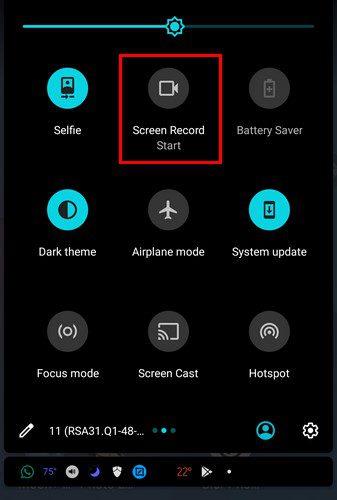
Om het te verplaatsen voor snellere toegang, moet je op het potloodpictogram linksonder tikken. Veeg helemaal naar beneden en zoek naar de optie Schermrecorder. Als je het eenmaal hebt gevonden, houd je het lang ingedrukt en sleep je het naar een handiger onderdeel van Snelle instellingen.
Wanneer u de Screen Recorder moet gebruiken, zult u merken dat deze eenvoudig te gebruiken is. Wanneer u op de optie tikt, ziet u een waarschuwingsbericht. Als je daar voorbij bent, zie je rechtsboven een aftelklok. Er is ook een rode stopknop en een pijl die naar links wijst. Door op de pijl te tikken, krijgt u toegang tot opties zoals Geluid en Camera. In de optie Geluid kun je audio aan je video toevoegen via de microfoon, systeemgeluid, microfoon en systeemgeluid, of geen geluid.
De video zal bestaan uit een opname van de camera aan de voorzijde. Door op het camerapictogram te tikken, kun je jezelf opnemen in de opname. De opnametijd wordt ook weergegeven onder de stopknop.
Als u de optie Schermrecorder wilt aanpassen, veegt u naar beneden zoals u eerder deed, maar houdt u deze keer lang op de optie Schermrecorder. U gaat naar de instellingen. U kunt de grootte van de zoeker aanpassen, de resolutie kiezen, de frames per seconde wijzigen. Stel dat u een korte zelfstudie voor iemand opneemt. In dat geval kunt u het voor hen gemakkelijker maken om uw stappen te volgen door de optie contactpunten opnemen in te schakelen.
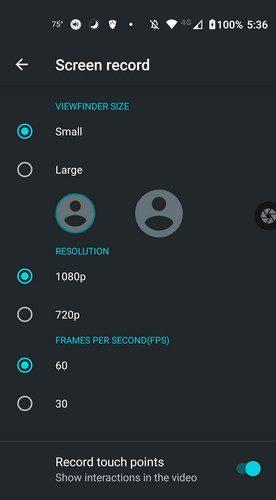
Conclusie
Naarmate Android vordert, zie je enkele handige functies als het gaat om het maken van screenshots. Denk je dat er andere functies moeten worden toegevoegd om het maken van screenshots nog beter te maken? Deel uw mening in de reacties hieronder en vergeet niet om het artikel met anderen te delen op sociale media.
Facebook-verhalen kunnen erg leuk zijn om te maken. Hier is hoe je een verhaal kunt maken op je Android-apparaat en computer.
Leer hoe je vervelende automatisch afspelende video
Er zijn zoveel geweldige apps op Google Play dat je niet anders kunt dan je abonneren. Na een tijdje groeit die lijst, en moet je jouw Google Play-abonnementen beheren.
Wanneer je de Android downloadgeschiedenis verwijdert, help je om meer opslagruimte te creëren, naast andere voordelen. Hier zijn de te volgen stappen.
Misschien is het goed voor je om af en toe enkele advertenties te zien, omdat je nooit weet wanneer je iets tegenkomt dat je wilt kopen. Maar soms weten adverteerders niet wat genoeg betekent, en worden de advertenties opdringerig. Dit artikel laat je zien hoe je de ad-blocker in de Microsoft Edge-browser voor Android inschakelt.
Als je het woord cookies hoort, denk je misschien aan die met chocoladeschilfers. Maar er zijn ook cookies op browsers die helpen om een soepele browse-ervaring te hebben. Ontdek hoe je cookie-voorkeuren kunt configureren in de Opera-browser voor Android.
Stel timers in voor Android-apps en houd het gebruik onder controle, vooral wanneer je belangrijke taken moet uitvoeren.
Advertenties kunnen nuttig zijn, omdat ze je informeren over aanbiedingen en diensten die je misschien nodig hebt. Maar ze kunnen als storend ervaren worden. Leer hoe je de Ad-Blocker naar jouw wens kunt configureren in Opera voor Android met deze stappen.
Een tutorial die twee oplossingen toont om apps permanent te voorkomen dat ze opstarten op je Android-apparaat.
Hoe de Ad-Blocker in te schakelen op uw Android-apparaat en het meeste uit de intrusieve advertenties optie op de Kiwi-browser te halen.
Deze tutorial laat zien hoe je een tekstbericht van een Android-apparaat kunt doorsturen met behulp van de Google Berichten-app.
Wanneer je een startpagina opent in welke browser dan ook, wil je zien wat je leuk vindt. Wanneer je een andere browser begint te gebruiken, wil je deze naar eigen wens instellen. Stel een Aangepaste Startpagina in Firefox voor Android in met deze gedetailleerde stappen en ontdek hoe snel en eenvoudig het kan worden gedaan.
Het gebruik van de donkere modus heeft zijn voordelen. Bijvoorbeeld, het vermindert de ogenbelasting en maakt het kijken naar je scherm veel gemakkelijker. De functie helpt je ook om energie te besparen door de donkere modus in de Edge-browser voor Android in te schakelen. Volg gewoon deze stappen.
Hoe je spellingscontrole instellingen kunt in- of uitschakelen in het Android-besturingssysteem.
Bekijk welke stappen u moet volgen om Google Assistent uit te schakelen voor wat rust. Voel je minder bespied en schakel Google Assistent uit.
Verander de standaard zoekmachine op Opera voor Android en geniet van je favoriete opties. Ontdek de snelste manier. Wijzig de standaard zoekmachine die de Opera-browser voor Android gebruikt met deze gemakkelijke stappen.
Ontdek beproefde stappen om te zien hoe je afspeelgeschiedenis kunt bekijken op Spotify voor de webspeler, Android en Windows webapp.
Als je een vergrendelingsscherm op je Android-apparaat instelt, heeft het geheime PIN-scherm een Noodoproepknop onderaan het scherm. De
Het is moeilijk om de populariteit van Fitbit te ontkennen, aangezien het bedrijf mogelijk de beste fitness trackers of smartwatches biedt voor gebruikers van zowel Android als iOS.
Wijzig de snelheid van elke video op Android gratis met deze handige app. Voeg zowel een slow-motion- als een fast-forward-effect aan dezelfde video toe.
Wilt u de achtergrond van uw videogesprek naar een hoger niveau tillen? Bekijk onze handleiding voor het genereren van een Google Meet-achtergrond met Gemini AI.
Leer hoe u klembord items in Excel efficiënt kunt wissen om fouten te voorkomen. Ontdek nuttige tips en stappen voor het beheren van uw klembord in Excel.
Als je trending zoekopdrachten in Chrome hebt uitgeschakeld maar ze nog steeds worden weergegeven, ontdek hoe je dit effectief kunt aanpakken.
Leer hoe je anoniem kunt posten in een Facebook-groep zonder je identiteit prijs te geven. Volg de stappen voor anoniem berichten en ontdek meer.
Als u per ongeluk uw foto’s uit Google Foto’s hebt verwijderd, kunt u ze herstellen uit de Prullenbak of door Google Support te benaderen. Ontdek hoe u verwijderde foto’s kunt terughalen met deze handige gids.
Als je een Fitbit-gebruiker bent die last heeft van een zwart scherm, ontdek hier effectieve stappen om je apparaat opnieuw in te schakelen.
Ontdek hoe u files kunt vermijden met Google Maps, een handige tool voor realtime verkeersinformatie.
Hoewel u voorgestelde berichten op Facebook niet kunt uitschakelen, kunt u wel beheren wat u als voorgestelde berichten ziet. Ontdek manieren om relevante inhoud te filteren.
Ontdek hoe je Bixby op je Galaxy S22 eenvoudig kunt uitschakelen ten gunste van Google Assistant. Leer meer over slimme assistenten en hun voordelen.
Leer hoe je de kwaliteit van je foto


























